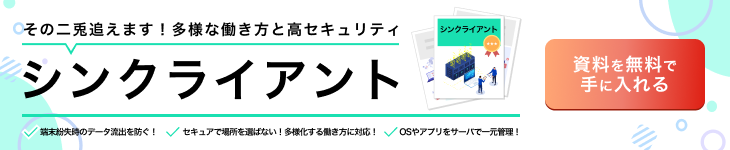シンクライアントとは
シンクライアントとは、クライアント端末に最低限の入出力機能のみを持たせ、業務処理やデータ保存をすべてサーバ側で行う仕組みです。端末側でアプリケーションを実行せず、画面転送などにより業務を遂行するため、機器の故障リスクやメンテナンス負荷を軽減できます。従来はパソコン導入コスト削減を目的に導入が進められました。
近年ではセキュリティ対策として再評価されており、端末の紛失・盗難時でも情報漏えいのリスクを最小限に抑えられる点が評価されています。また、「Thin(薄い)」は機能が限定的であることを意味し、これに対し従来型の多機能端末は「ファットクライアント」と呼ばれます。
VPNとは
VPN(Virtual Private Network)は、インターネット上に仮想的な専用回線を構築する技術で、第三者に通信内容を傍受されにくくする仕組みです。通信データは暗号化され、特定の利用者のみが安全にアクセスできるため、社内システムへのリモート接続やテレワーク環境の整備に広く活用されています。
本来の専用線と比べると、VPNは物理的な回線を持たない分コストが低く、導入のハードルが低い点がメリットです。特に、金融機関など高いセキュリティが求められる現場では従来型の専用線が使われますが、一般企業ではVPNでも十分な安全性を確保できるため、代替手段として広く浸透しています。
VPNと併用されるリモートデスクトップとは
リモートデスクトップは、社内PCの画面を遠隔で操作できる技術で、外出先や自宅からも通常の業務が可能になります。ただし、通信経路は保護されないため、VPNを併用して社内ネットワークへ安全に接続したうえで利用するのが一般的です。セキュリティと利便性を両立する構成として、多くの企業で導入されています。
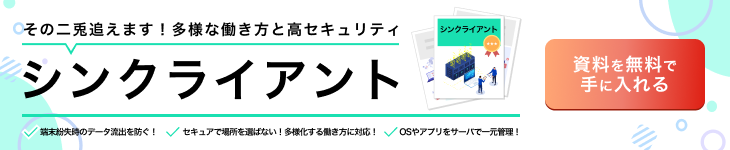
シンクライアントとVPNの違い
シンクライアントとVPNは役割が異なる技術ですが、組み合わせて活用することで高い効果を発揮します。以下に主要な違いを整理しました。
| 項目 | シンクライアント | VPN |
|---|---|---|
| 主な役割 | 業務処理やデータ管理をサーバ側で実行 | 通信経路を暗号化し、安全に接続 |
| セキュリティ対策 | 端末にデータを残さず情報漏えいリスクを抑制 | 盗聴・改ざんを防ぎ、通信内容を保護 |
| テレワークでの活用 | リモートデスクトップと組み合わせて柔軟に対応 | 外部から社内ネットワークへ安全に接続 |
シンクライアントにVPNを導入するメリット
シンクライアントにVPNを組み合わせることで、安全性と利便性の両立が可能になります。特にテレワークや外部接続時に強力なセキュリティ対策となる点が注目されています。
- ■セキュリティの強化
- 通信経路の暗号化により、外部からの盗聴や改ざんリスクを大幅に軽減。機密情報を扱う業務でも安心して利用できます。
- ■テレワークへの柔軟な対応
- VPN経由で社内ネットワークに接続し、リモートデスクトップで社内PCを遠隔操作。場所を選ばず、社内環境と同じ業務が可能になります。
- ■サーバ負荷の分散
- 高額な専用サーバを必要とせず、既存PCを利用した構成も可能。インフラ投資を抑えながら、柔軟に運用を拡張できます。
VPN環境のシンクライアントを実装する方法
VPNを使ってリモートデスクトップ接続方式のシンクライアントを実現する方法・手順について解説します。
1.ルータを設定する
まず行うべきはルータのVPN設定です。多くの企業向けルータにはVPN機能が標準搭載されており、それを利用することでセキュアな通信環境を構築できます。設定時には使用するVPNプロトコルの選定が重要で、代表的なものとして以下の4種類が挙げられます。
- ■L2TP/IPsec
- ■PPTP
- ■QBelt
- ■OpenVPN
現在の企業利用においては、セキュリティと互換性のバランスが取れた「L2TP/IPsec」が最も一般的に採用されています。スマートフォンからの接続にも対応しやすく、リモートデスクトップ運用にも適しています。
2.社内PCを設定する
続いて、シンクライアント端末からアクセスするファットクライアント端末の設定を行いましょう。Windows10にはリモートデスクトップ対応の機能が標準で搭載されています。ここでは、Windows10における設定手順を見てみましょう。
- 1.画面左下の「スタート」から「Windowsシステム ツール」をクリック
- 2.「コントロールパネル」内の「システムとセキュリティ」をクリック
- 3.「システム」内の「リモートアクセスの許可」をクリック
- 4.「このコンピューターへのリモート接続を許可する」にチェック
- 5.「OK」をクリック
可能であれば、ファイアウォールを利用して特定のクライアント端末からしかアクセスできないように設定するとよいでしょう。第三者による不正アクセスのリスクを減らせます。
3.クライアント端末を設定する
最後にクライアント端末側で設定を行います。こちらも、Windows10における設定手順を見てみましょう。
- 1.画面左下の「スタート」から「Windowsアクセサリ」をクリック
- 2.「リモートデスクトップ接続」をクリック
- 3.接続先となるパソコンの「コンピューター名」を入力し、「接続」をクリック
- 4.「ユーザー名」と「パスワード」を入力して「OK」をクリック
上記のコンピューター名とユーザー名、パスワードは、接続先のパソコンで調べておく必要があります。手順は以下のとおりです。
- 1.画面左下の「スタート」から「設定」をクリック
- 2.「システム」をクリック
- 3.左側下部の「バージョン情報」をクリック
- 4.デバイス名を確認
また、スマホでもリモートデスクトップは可能です。Google PlayやApp Storeから「Microsoft Remote Desktop」をインストールし、指示に従って設定しましょう。
VPN環境のシンクライアントを実装し、リモート環境を実現しよう
シンクライアントとは、最小限の機能を備えたクライアント端末からサーバにアクセスし、その機能を使う仕組みです。一方、VPNは仮想的な専用線のことです。
VPNを使うと、リモートデスクトップ形式のシンクライアントを利用できます。ルータやホスト・クライアント端末の設定のみで実現できるため、大掛かりなシンクライアントより手軽です。以下のボタンからおすすめ製品の一括資料請求(無料)が可能です。製品資料を取り寄せ、自社に最適な製品を導入しましょう。